Запуск Chrome у режимі інкогніто за замовчуванням
Всі ми знаємо, що Chrome – це один з найпопулярніших веб-браузерів, який має безліч корисних функцій. Серед них – режим інкогніто, що забезпечує приватний перегляд веб-сторінок без збереження історії. Ви можете легко перейти в цей режим через меню налаштувань Chrome, але якщо ви бажаєте, щоб браузер завжди запускався в режимі інкогніто, потрібно скористатися спеціальним параметром, який налаштує запуск Chrome одразу у приватному вікні.
Що ж таке цей параметр? Google Chrome використовує ряд спеціальних командних рядків, які дозволяють виконувати різні задачі. Деякі з них змінюють поведінку браузера, інші ж призначені для налагодження або експериментів. За допомогою одного з таких параметрів командного рядка можна також налаштувати запуск Chrome у режимі інкогніто безпосередньо з ярлика на робочому столі.
Для початку, вам потрібно створити ярлик Chrome на робочому столі. Перейдіть до папки, де встановлений браузер, натисніть правою кнопкою миші на його виконавчий файл (зазвичай chrome.exe), оберіть “Надіслати”, а потім “Робочий стіл (створити ярлик)”. Альтернативно, можна знайти Chrome у меню “Пуск”, натиснути правою кнопкою миші на його значку і обрати створення ярлика.
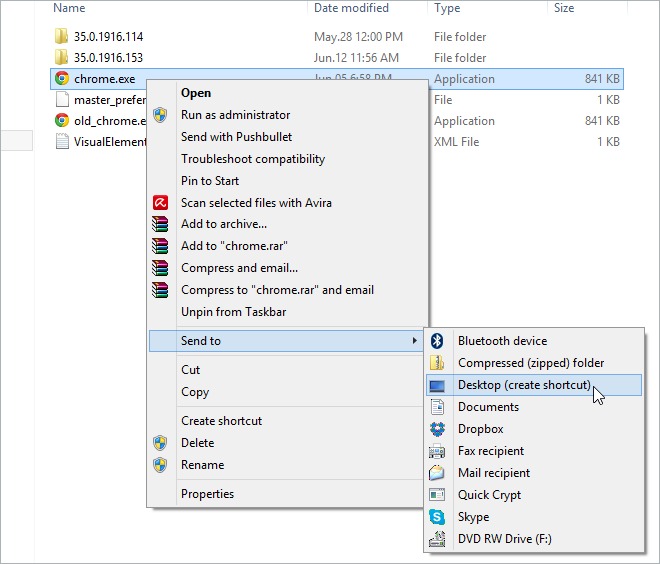
Після того, як ви створили ярлик, клацніть по ньому правою кнопкою миші та оберіть “Властивості” з контекстного меню, як показано на зображенні нижче.
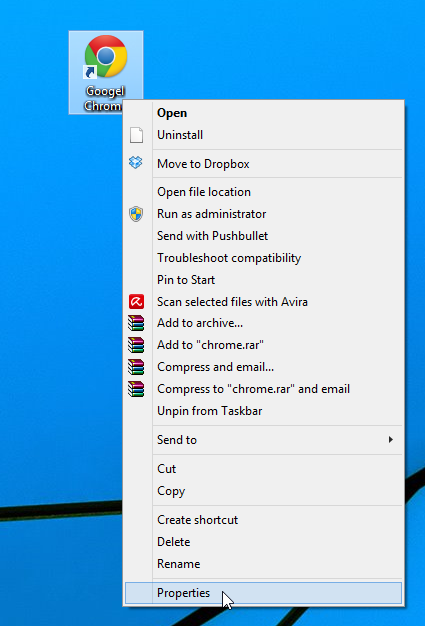
У вікні “Властивості”, на вкладці “Ярлик”, ви побачите поле “Об’єкт”, яке містить наступний текст:
“C:Program Files (x86)GoogleChromeApplicationchrome.exe”
Цей рядок означає, що при подвійному кліку на ярлик, Chrome відкриється у звичайному режимі, зі збереженими вкладками та історією відвідувань. Нам потрібно використати параметр командного рядка, щоб вказати браузеру запускатися в режимі інкогніто. Для цього, в кінці рядка у полі “Об’єкт” потрібно додати параметр –incognito, як показано нижче.
“C:Program Files (x86)GoogleChromeApplicationchrome.exe” –incognito
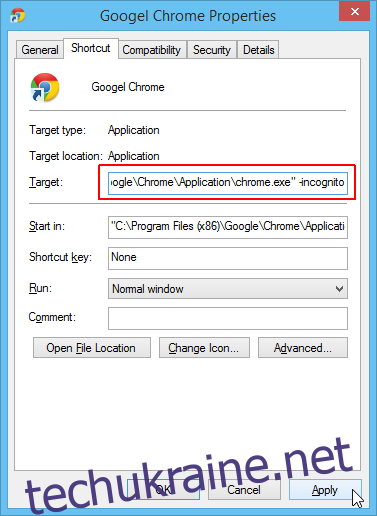
Якщо ви хочете мати два ярлики Chrome на робочому столі – один для звичайного режиму, а інший для режиму інкогніто – ви також можете змінити значок для будь-якого з них, натиснувши кнопку “Змінити значок”. Це допоможе легко розрізнити, який ярлик запускає браузер у приватному режимі. Після вибору значка, натисніть “ОК” або “Застосувати”, щоб зберегти зміни. Ось і все, тепер ви можете запускати Chrome у звичайному або приватному режимах безпосередньо з робочого столу.